新的浏览器并不经常出现,希望改变您访问网络的方式,但这正是ARC提供的。现在可供任何人使用macos和ios,该程序带有Windows版本在2023年底之前,它带来了许多功能,可以帮助您以不同的方式浏览。
首先,默认情况下左侧而不是顶部的Tabs活在左侧,并在可自定义的时间后自动存档。您可以将不同的浏览活动与配置文件和空间分开,您可以通过笔记和画架从网络中收集东西,甚至可以在浏览时更改网站的外观。
ARC的最终目的是为网络提供更直观,更集中的窗口,并通过探索这些各种功能和设置如何工作,您将能够感觉到ARC是否适合您。
弧线开始
一旦你为macOS下载弧线并将其安装在系统上,它会要求您注册一个免费的ARC帐户。这将主要用于同步跨设备和文件错误报告浏览数据,并且您不能没有浏览器。提供名称,电子邮件和密码后,初始设置过程将开始。
设置涉及导入系统中的另一个浏览器(Chrome,Edge,Safari,Firefox和Opera)中的其他浏览器诸如浏览历史记录,存储的密码和书签之类的数据,都可以单击列出的任何浏览器,以查看将传输的数据。选择浏览器,然后单击下一个进行导入或单击稍后再做如果您想从弧线开始新鲜。
然后,ARC会要求您选择它将用作其主要重音颜色的颜色,因此您将有一个浏览器,该浏览器从一开始就按照您的口味量身定制。下一个阶段是挑选您经常打开的Web应用程序,例如Gmail或概念- ARC会要求您登录这些应用程序,并在完成设置后将其链接到它们的链接。
[相关:浏览网络时如何遮盖轨道]
对于设置过程的倒数第二步,您可以选择是否激活ARC的内置广告阻滞剂。选择是您的,但请记住,许多网站(包括此网站)都依靠广告收入来运行。最后,您将获得弧卡:带有名称和图形的简单图像,您可以用来在社交媒体和其他地方展示对ARC的支持。
使用弧
当您进入ARC时,第一个要注意的区域是左侧的侧边栏。它是您的最爱(看起来像应用程序快捷方式图标),在下面固定的标签,以及下面的未添加标签(在线下)。如上所述,默认情况下12小时后会自动存档未锁定选项卡,但是您可以通过转到弧>设置>一般的。
您可以通过档案>查看档案,您可以通过将其拖动在侧边栏线上或按下CMD+d。您还可以向下拖动选项卡以取消将它们删除,并通过在固定和未封锁的部分中单击和拖动来重新排序它们。要访问一个新站点,请在左上角的盒子中输入其URL,然后击中进入它将在新标签中弹出。
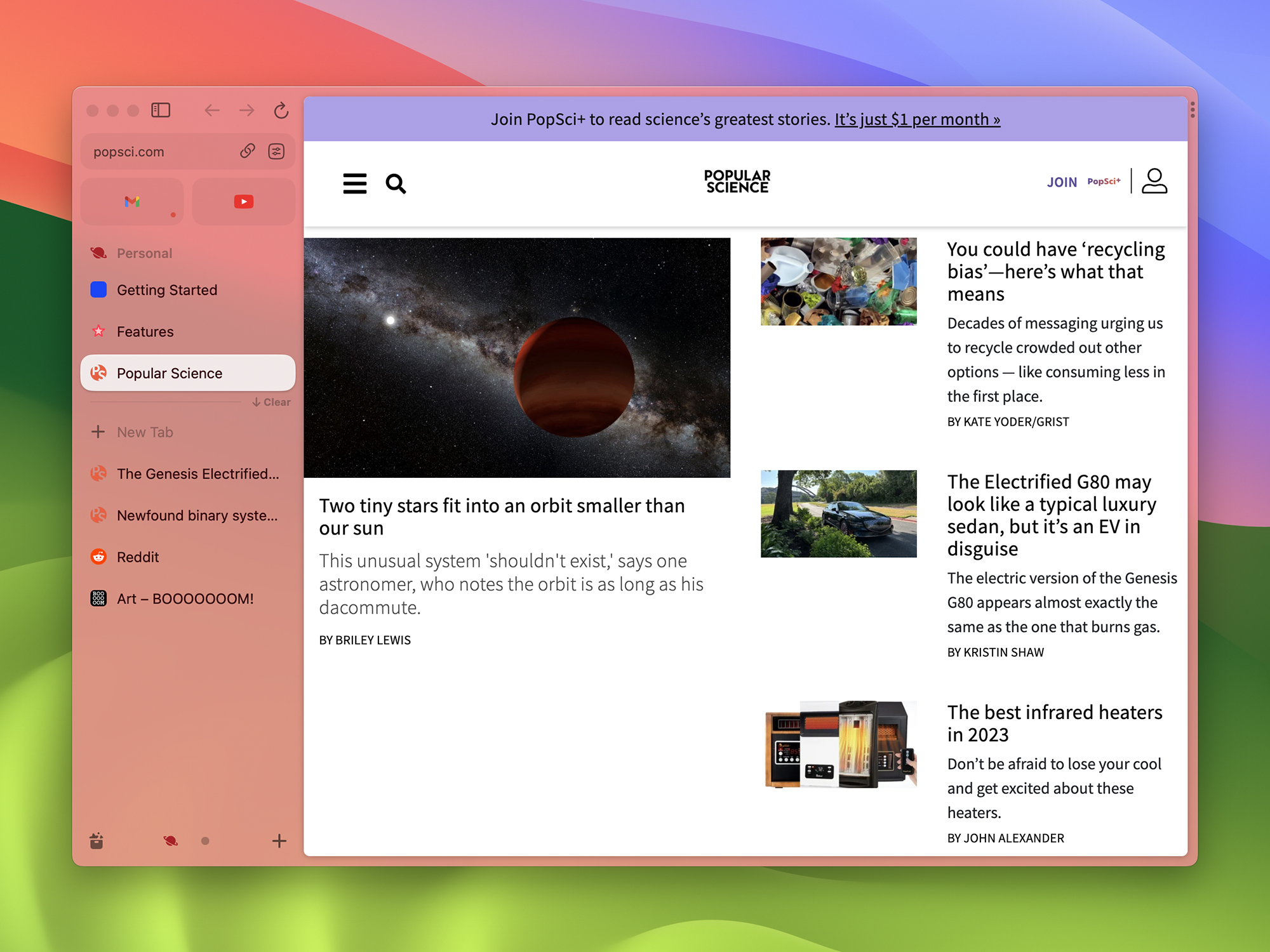 在ARC中,您的标签活在左侧。大卫·尼尔德(David Nield)的流行科学
在ARC中,您的标签活在左侧。大卫·尼尔德(David Nield)的流行科学该框也适合运行搜索,您可以通过弧>设置>一般的。在框的右侧,您会看到复制当前URL的选项,通过另一个应用程序共享它,拍摄屏幕截图并应用Boost -Boost -Boosts可让您更改页面上的颜色和字体,因此您可以为任何网站提供自定义外观。还有一个“ ZAP”按钮用于删除网页的元素,例如菜单栏或小部件。
如果您在同一台计算机上使用了几个人,则可以通过文件>新个人资料。配置文件具有自己独立的浏览数据集(例如历史和收藏夹),因此您也可以使用它们来保持独立的浏览生活的各个部分 - 您可能有一个工作个人资料和一个用于休闲的个人资料。
[相关:信息跟踪cookie可能会收集有关您的家人的信息]
然后有空间,就像配置文件中的配置文件一样。同样,您可以有独立的工作,度假计划,爱好,侧面喧嚣或任何您喜欢的东西。收藏夹在跨空间中保持恒定,但是固定的选项卡和未添加的选项卡更改,每个空间都可以具有自己的颜色主题。要建立一个新的空间,请选择空间>新空间。您的空间在侧边栏脚下列出,以便于切换,并且可以通过空间>编辑空间。
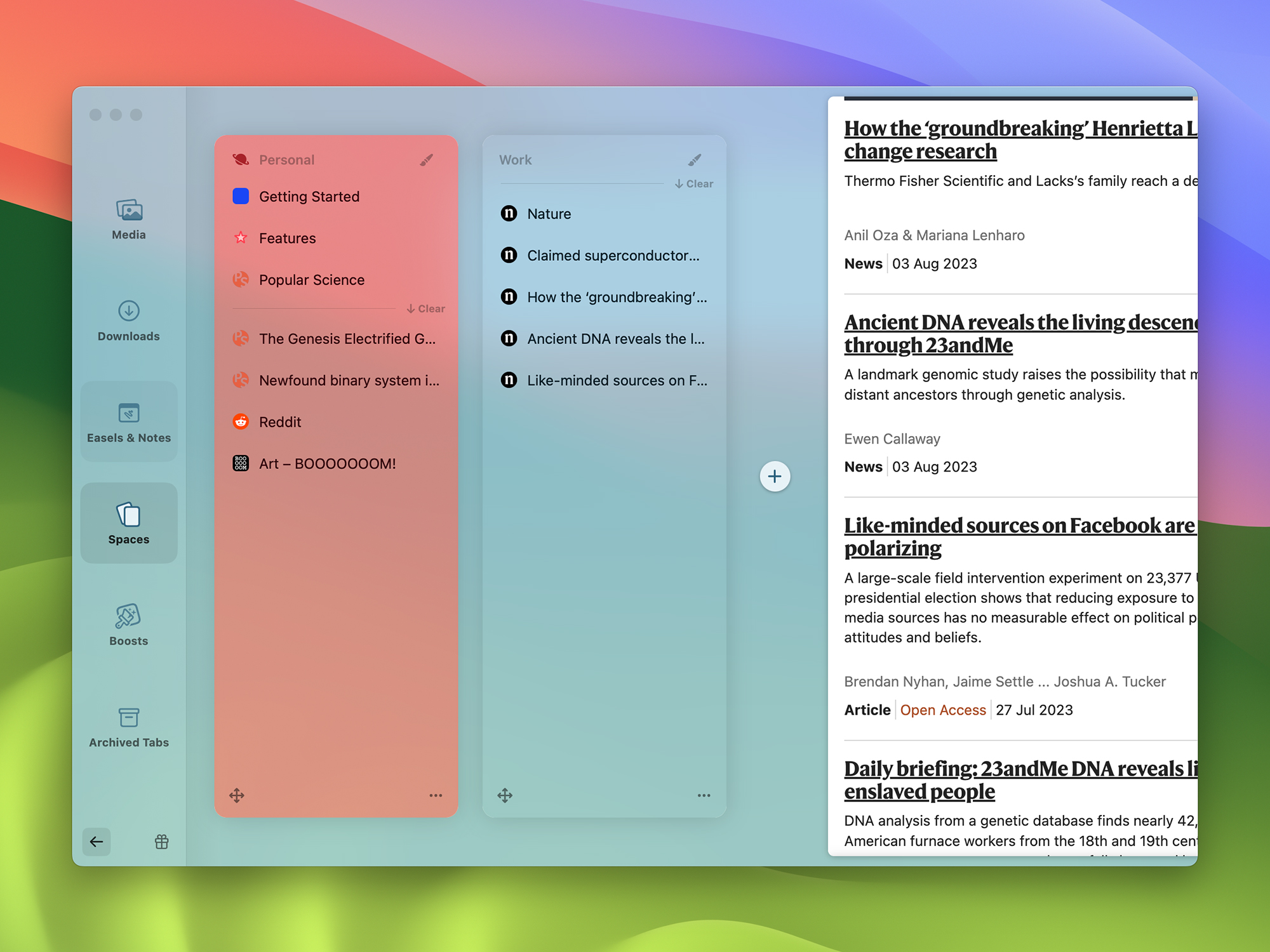 使用空间将浏览会话保持在ARC中。大卫·尼尔德(David Nield)的流行科学
使用空间将浏览会话保持在ARC中。大卫·尼尔德(David Nield)的流行科学为了帮助您跟踪网络上找到的所有内容,ARC提供笔记和画架 - 您可以通过单击来创建加上按钮在侧边栏的底部。笔记就像听起来一样,您可以用来记录想法和想法的文本,链接和图像的集合。画架更具创意,将涂鸦和形状与文本,图像和您从网络上抓取的屏幕截图相结合。
了解更多:更改您的默认Web浏览器
值得注意的是CMD+t键盘快捷键,它有点像MacOS上的Spotlight一样。点击此快捷方式,将弹出一个盒子弹出:您可以输入搜索,要访问的网站的URL,已经打开的选项卡的标题,命令(例如“ PIN TAB”)或您想转到(例如“设置”)的弧中的位置。这是一站式商店,用于到达任何地方。
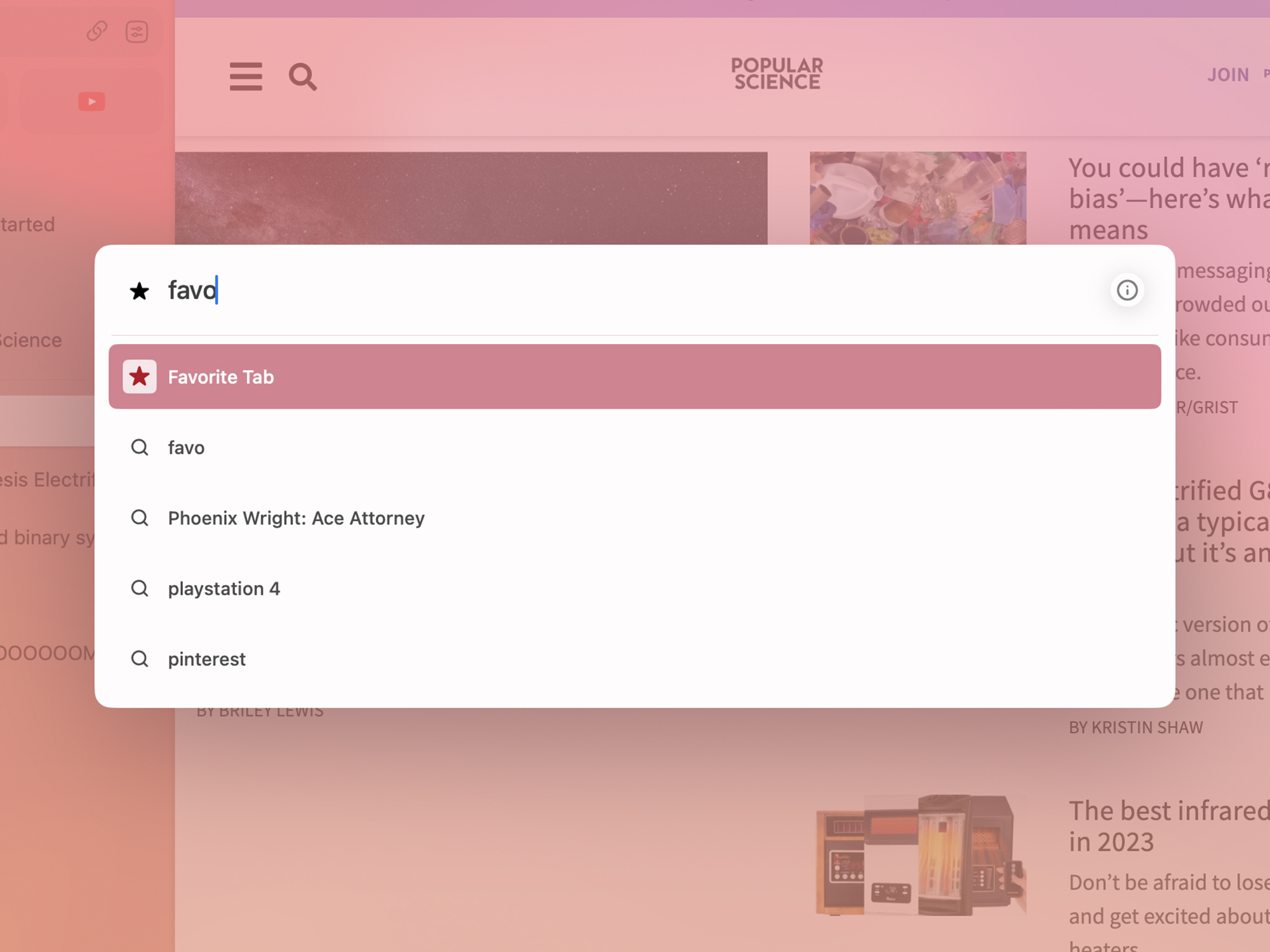 您可以使用搜索框来浏览网络或弧本身。大卫·尼尔德(David Nield)的流行科学
您可以使用搜索框来浏览网络或弧本身。大卫·尼尔德(David Nield)的流行科学如您所见,ARC充满了功能,其中许多在其他浏览器中没有可用,而且还有更多我们在这里探索的空间,例如用于多任务的拆分视图(看法>添加拆分视图)和脱落的,小弧迷你版的弧(文件>打开小弧)。至少值得尝试一下ARC,看看它是否提供了足够的能力将当前浏览器从其默认位置中脱离。
